Czy teraz będzie działał Netflix, płatności zbliżeniowe i inne aplikacje?
Pozwólcie, że rozłożę te pytania na czynniki pierwsze, bo odpowiedzi nie są proste.
Netflix będzie działał, ale nie najnowszy. Pomimo instalacji sklepu Google Play i dostępności do aplikacji Netflix, nie obejrzycie filmów i seriali na ekranie Mate 30 Pro w najwyższej obecnie jakości.
Dlaczego? Bo urządzenie nie znajduje się na białej liście, a aplikacja widzi, na jakim sprzęcie została zainstalowana. Ostatnią wersją, która nie obsługuje białej listy, jest 3.16.6. Poza tym przed instalacją na Mate 30 Pro warto mieć już konto w serwisie, tak w komentarzach pod aplikacją zalecają użytkownicy.
Z YouTube korzysta się po instalacji normalnie. Bez pliku z Google dało się do niedawna korzystać na 2 sposoby. Po pierwsze, przez przeglądarkę internetową, ale przyznacie, że nie jest to najwygodniejsze. Po drugie, przez aplikację YouTube Vanced, która niestety nie daje się już pobrać. Wiem jednak, że YouTube działał na nim normalnie, a dodatkowo dało się wygasić ekran lub zminimalizować aplikację bez przerywania wideo, a tego nie potrafi nawet oryginalny YouTube.
Płatności zbliżeniowe – tutaj zależy. Google Pay wciąż jest niedostępne i nie sposób tego obejść (chyba żeby rootować urządzenie), możecie za to bezproblemowo płacić zbliżeniowo płatnościami HCE, które funkcjonują w bankach:
- Millenium
- Alior
- Inteligo
- Pekao
- Eurobank
- Getin Bank
- mBank
- ING Banku Śląskiego
- PKO BP
- T-Mobile Usługi Bankowe
- Raiffeisen Polbank
- Santander Bank Polska
- Nest Bank
- bankach spółdzielczych
Pamiętajcie, że do momentu instalacji usług Google, najprostszym sposobem pozyskania aplikacji bankowych w Mate 30 Pro, jest klonowanie telefonu. Wprawdzie iPKO wyświetli komunikat, że z powodu brak usług Google niemożliwe jest korzystanie z aplikacji, to jednak daje się aktywować, możecie robić przelewy i płacić zbliżeniowo.


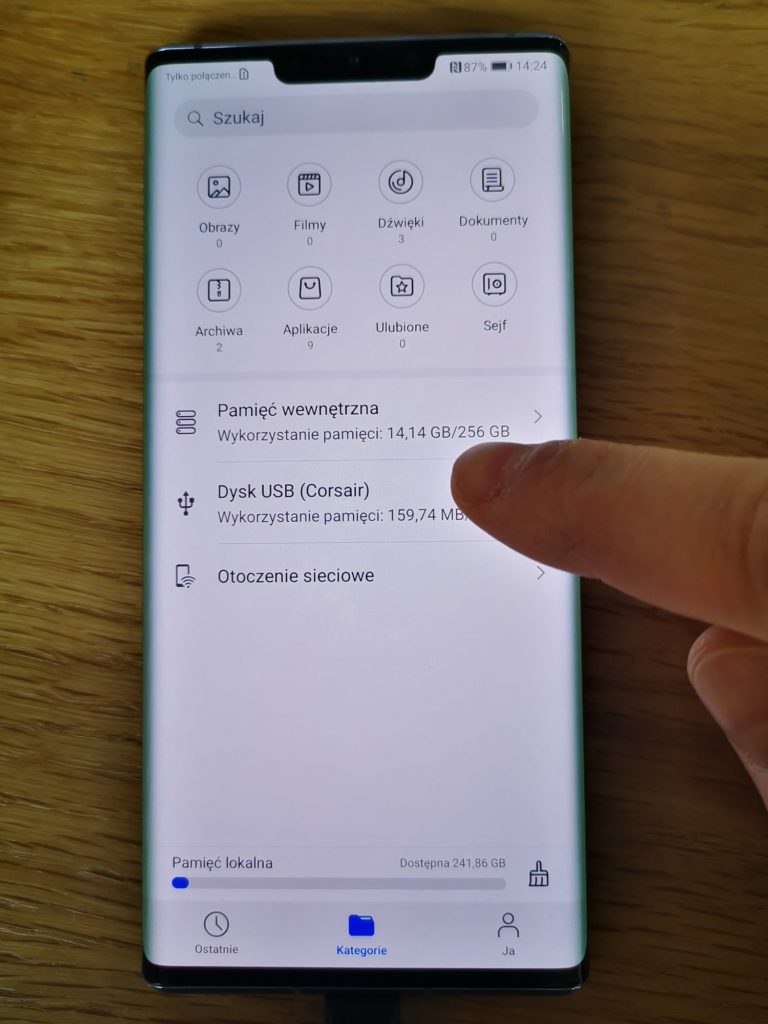
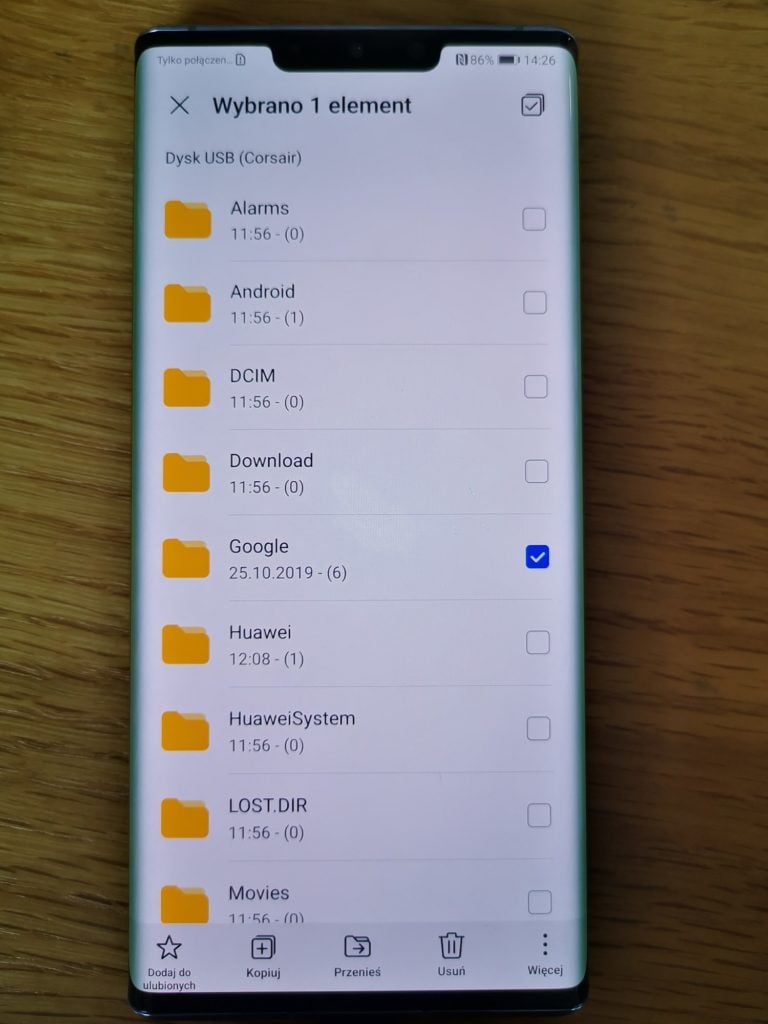
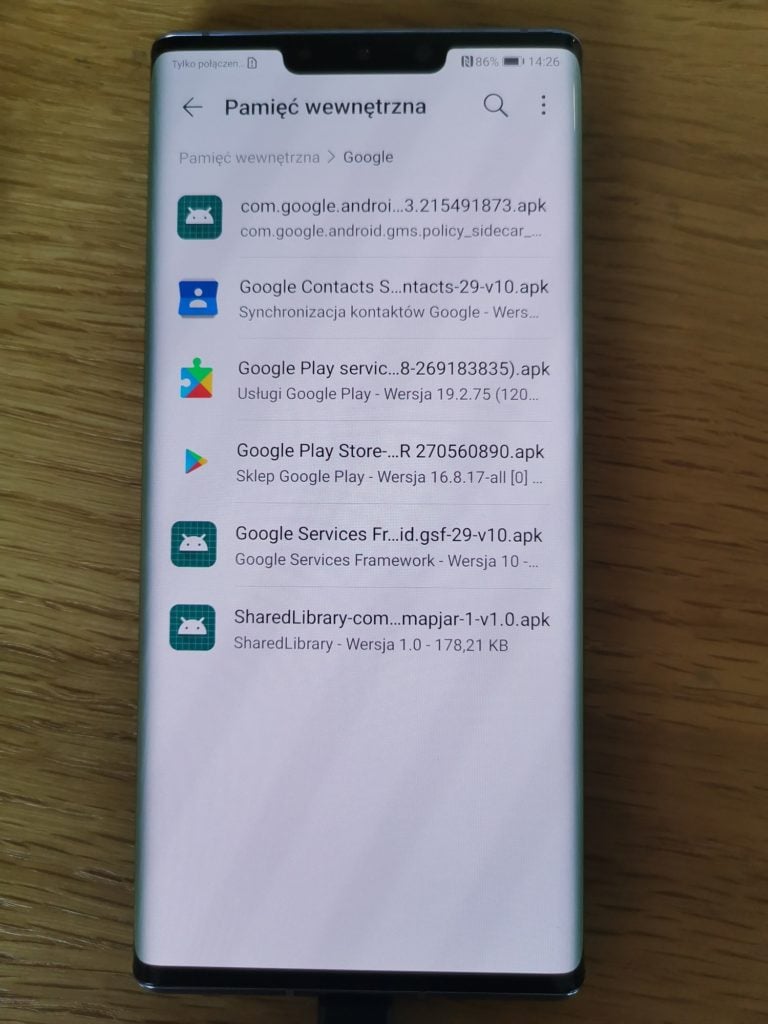
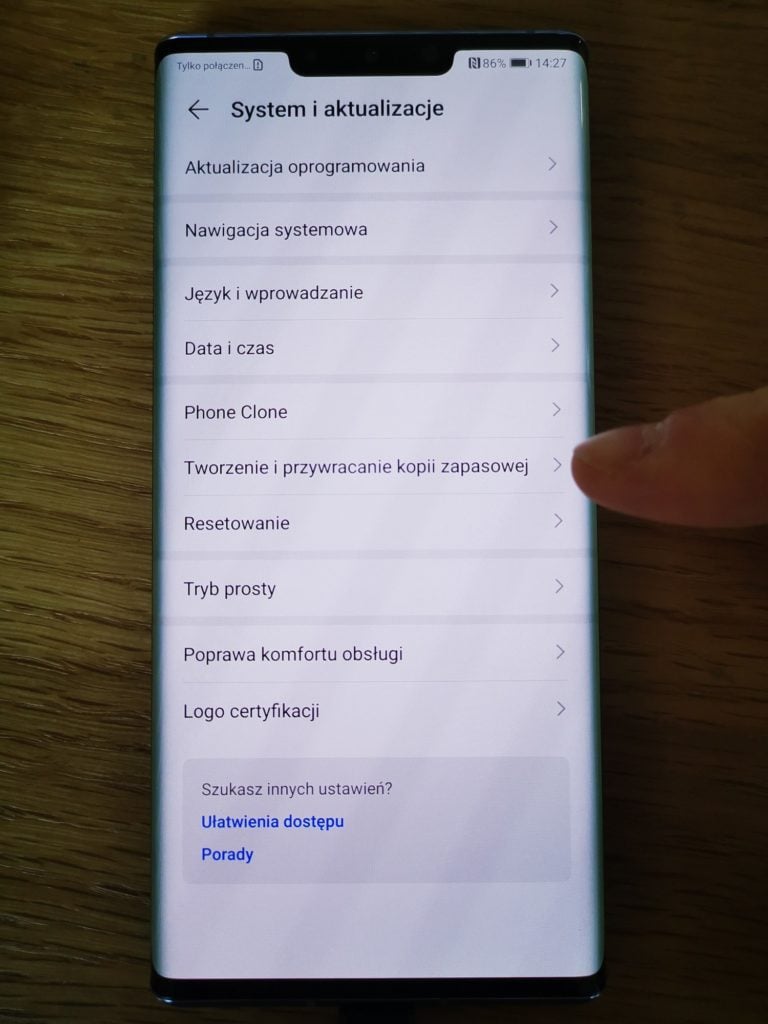
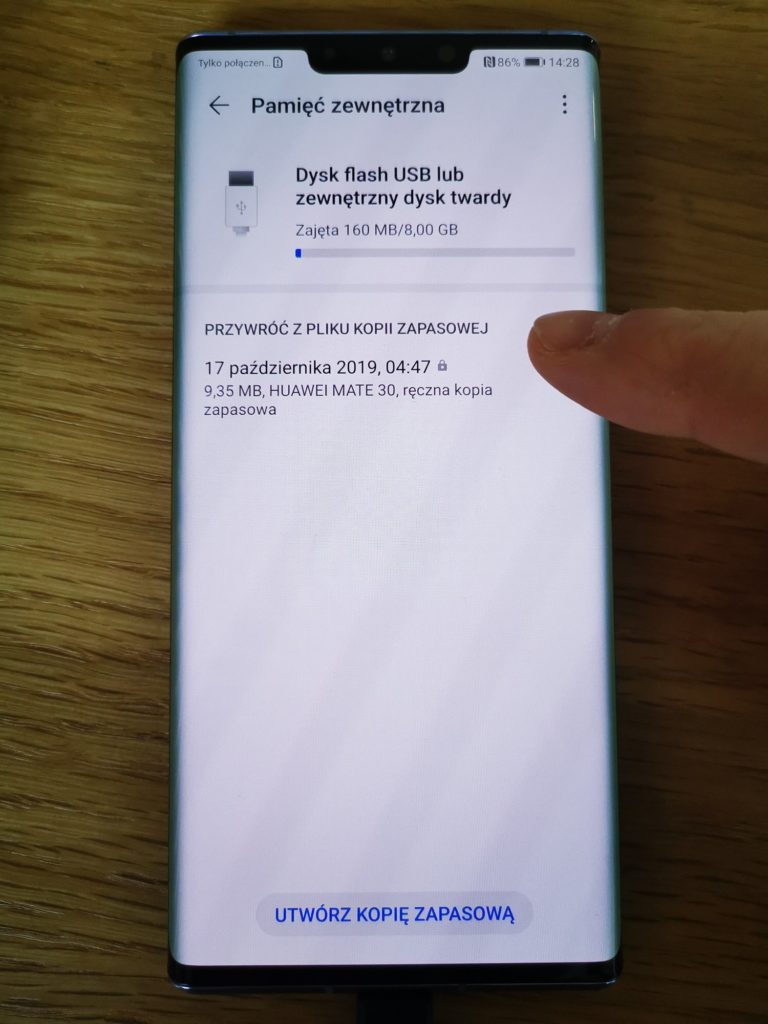
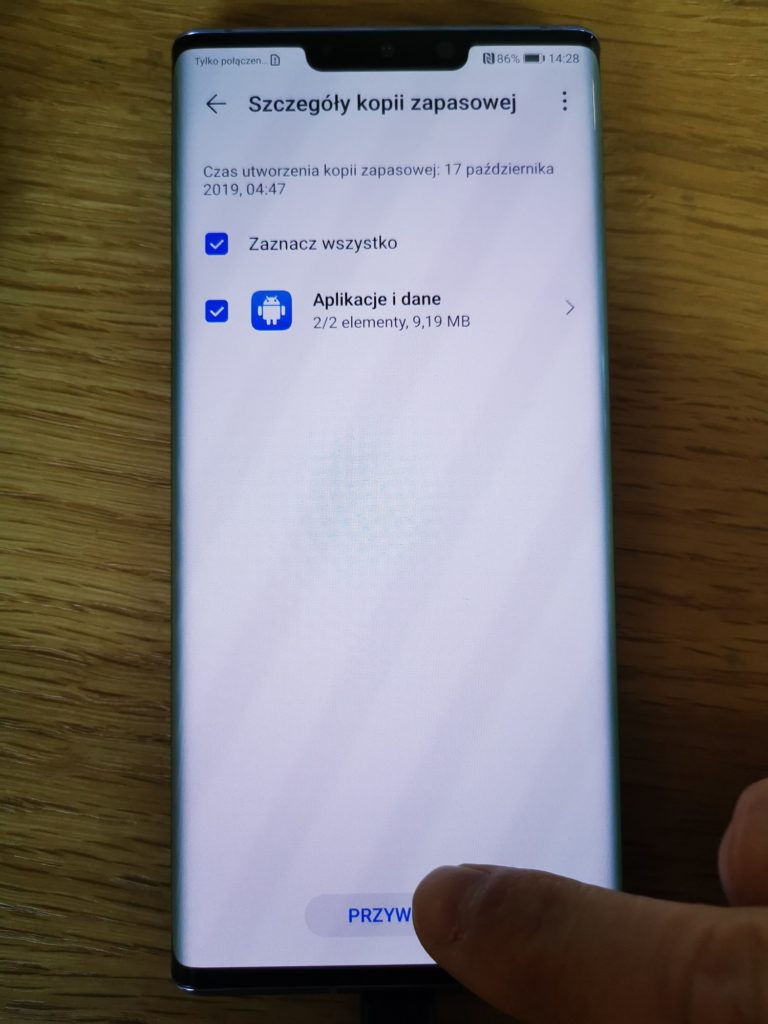
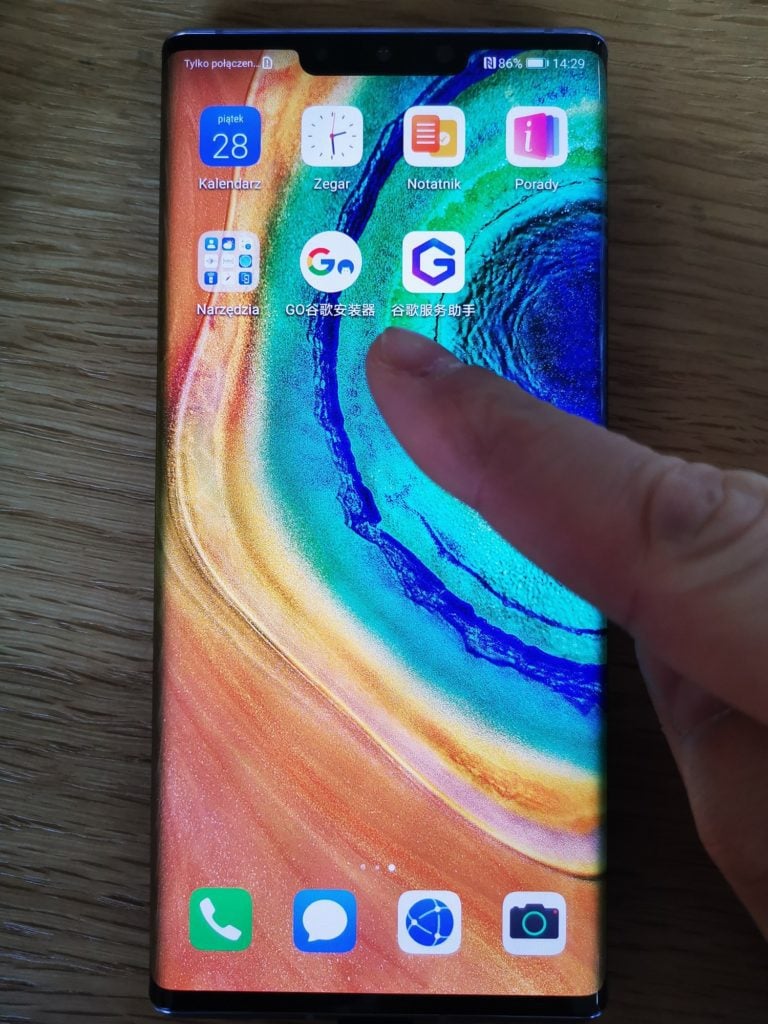
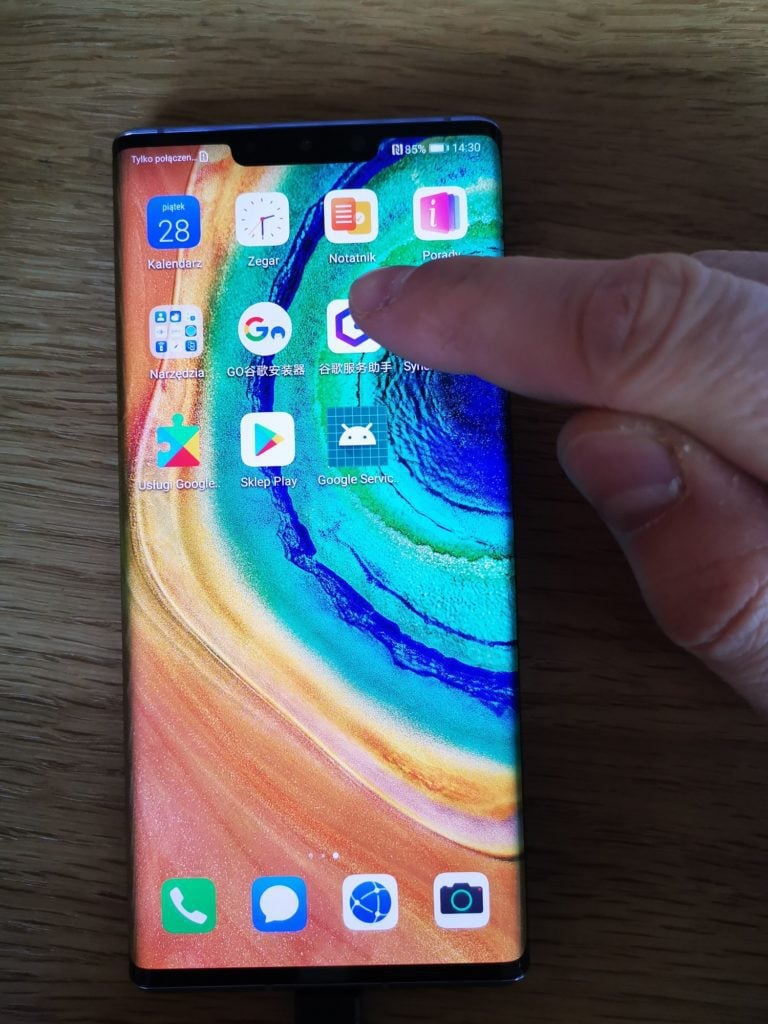
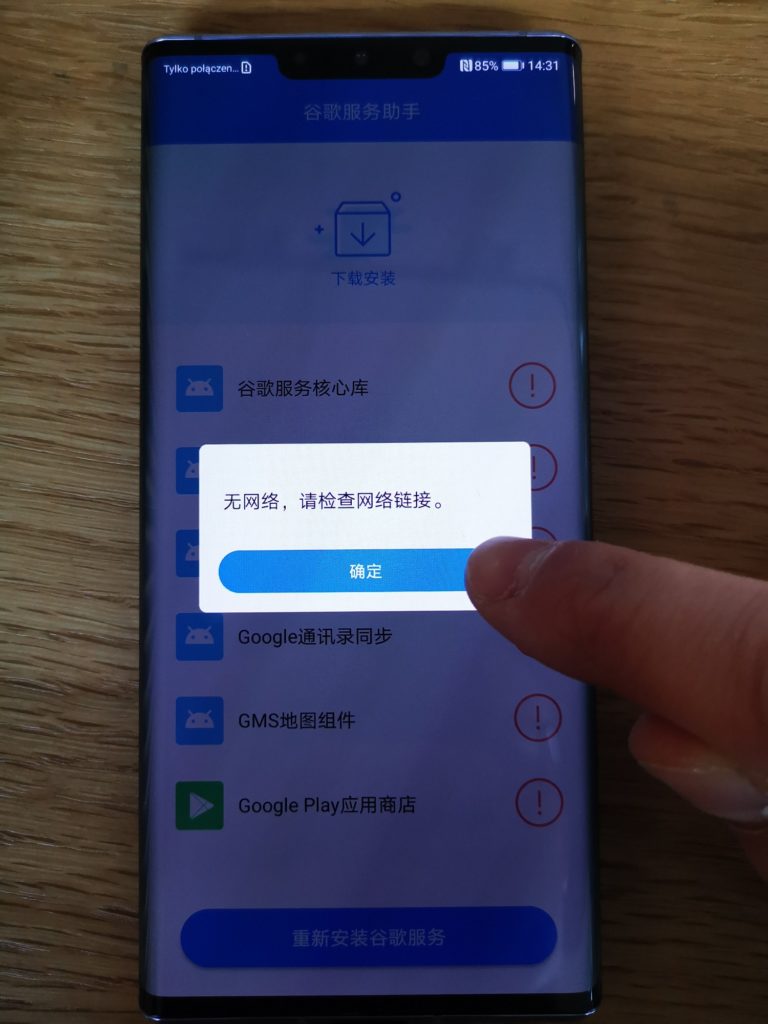
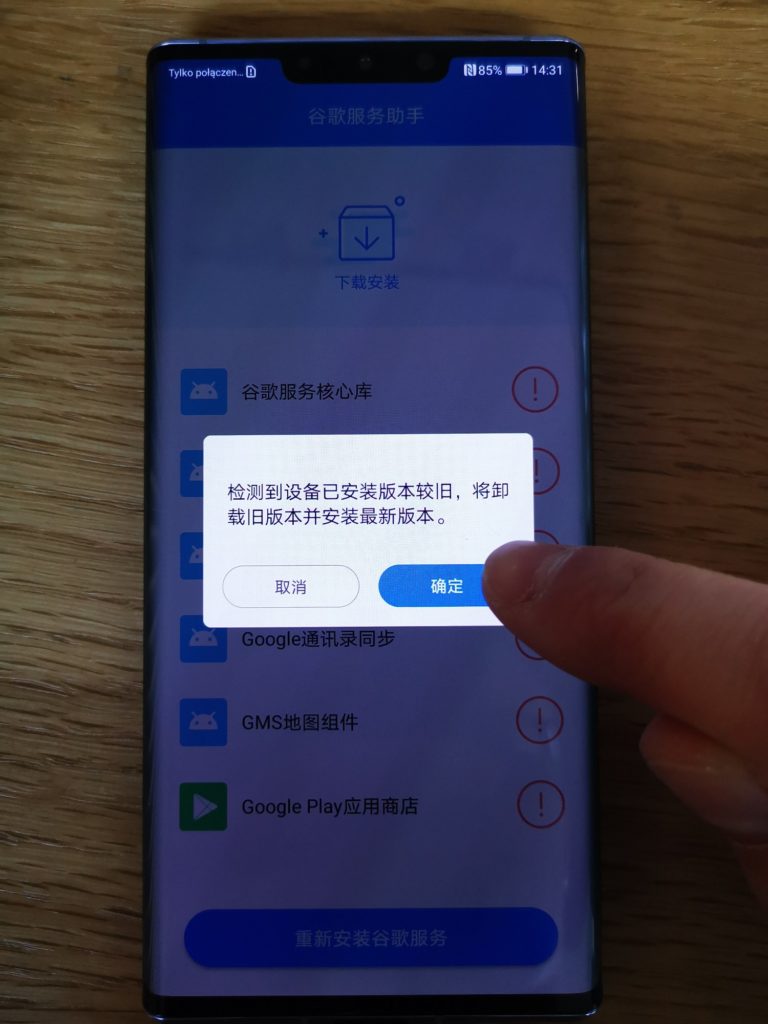
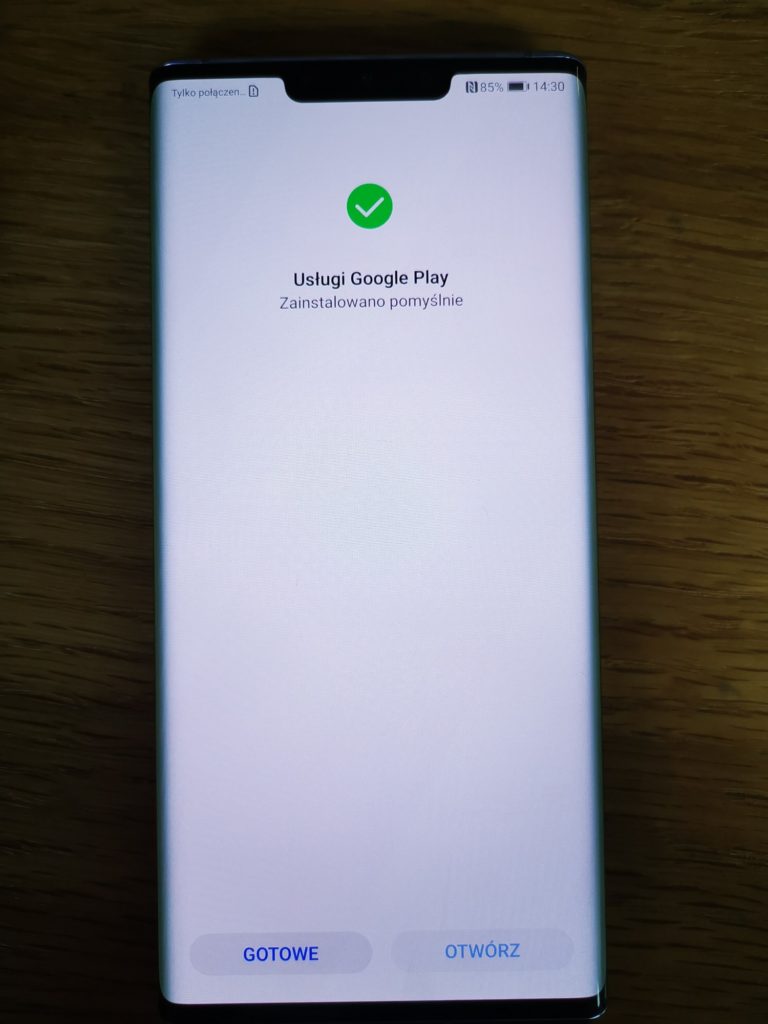
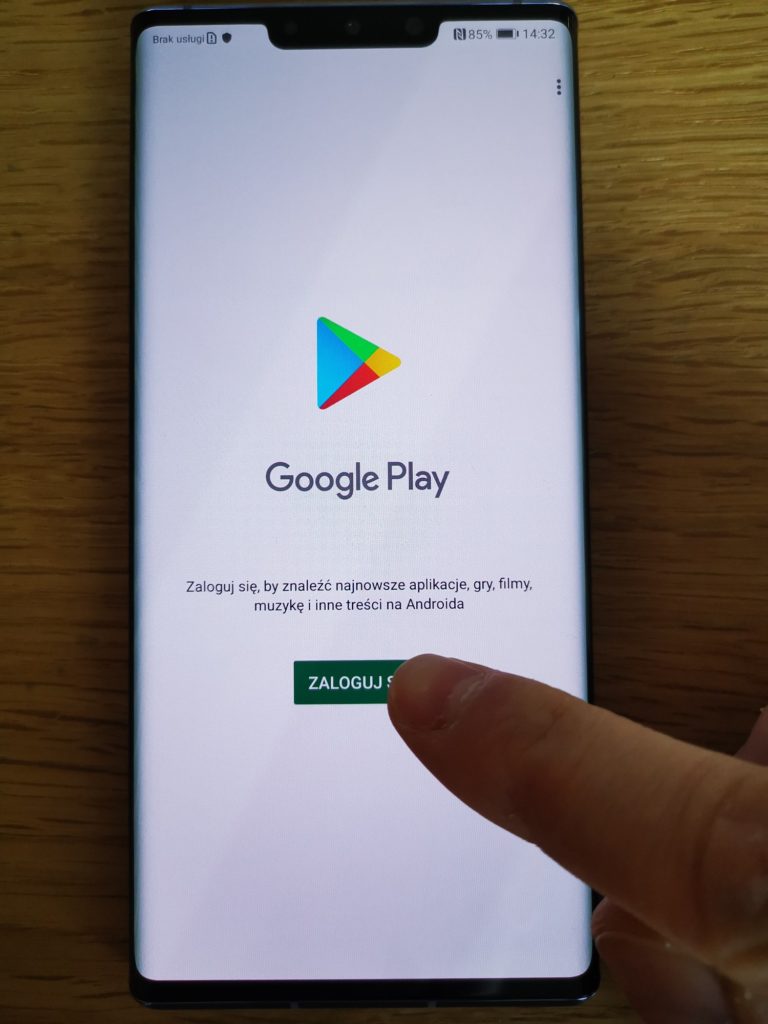





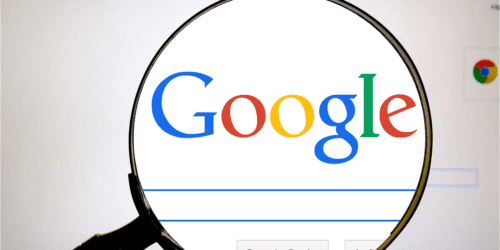

Ten sposób już nie działa
Dlaczego nie działa? W piątek, tuż przed publikacją, sprawdzałem wszystko raz jeszcze i działało 🙂
Opisany sposób działa czy nie. Chodzi mi o mate 30 lro
Niestety już nie działa. 3 marca dodałem to tekstu aktualizację ze stosowną informacją. Sprawdzamy, czy da się coś z tym zrobić, czy pozostaje korzystać ze sklepów trzecich i klonowania telefonu.
Może ten sposób zadziała? Pytam bo zamówiłem telefon i czekam na dostawę, niestety Google jest dosyć przydatne
Sprawdzę w weekend 🙂 Przypomnę tylko to, co podkreślił w swym tekście Dawid: że doinstalowane w ten sposób usługi Google mogą z dnia na dzień przestać działać.
Czy w czasie instalacji sklepu muszę posiadać wyłączone wi-fi ?
Nie trzeba, instalacja dokonuje się z pliku. Połączenie z internetem potrzebne jest do pobrania pliku instalatora.
Witam.
Czy ta metoda zadziała też w telefonach p40lite? Czy potrzebny będzie do tego inny plik czy też wystarczy ten który został przez państwa udostępniony?
Potwierdzę to, jak tylko dostanę P40 Lite w swe ręce 🙂
Wrzucacie sprzeczne informacje Na jednym filmie pokazujecie że uber youtube Google pay rynair działa a tutaj że nie…
Jak to w końcu jest?
Wszystko zależy od metody. Instalacja paczki ze sklepem Google sprawia, że wymienione aplikacje działają (poza Google Pay). Bez paczki Google nie sposób uruchomić i korzystać z Ubera, ta aplikacja korzysta z Map Google.
Czy nadal to działa , ponieważ po instalacji usługi Google pley , wyskakują powiadomienia że nie ma usług i nie można się zainstalować do sklepu pley .. prosił bym o szybką odpowiedź dziękuję z góry:)
Arturze, ta metoda przestała już działać 🙁 Szukam jakiejś alternatywy.
Czy jest już jakiś nowy sposób na instalacje usług
Rozumiem, że google authenticator nie działa?
Postaramy się to sprawdzić. Zawsze możesz też skorzystać z alternatywnych programów np. Microsoft Authenticator.
Działa. Nawet bez dogrywania GMS (tylko phone clone)
Nie działa i póki co działać nie będzie 🙂 po 19 marca 2020 roku Google wprowadził ograniczenie. Telefon otrzymuje powiadomienia, że nie jest certyfikowany. Nic nie działa a w dodatku Google krzyczą co sekundę, że telefon nie ma certyfikatu więc szkoda instalacji i kombinacji.
Witam,
niestety ale nie działa już ten sposób oraz z plkiem GSM również. Cały czas występuje błąd, że nie ma autoryzacji play. Jeśli macie jakieś nowe sposoby na instalacje aplikacji google to z chęcią skorzystam.
Przy P40 Lite próbowałem żyć bez Google i da się 🙂 Oczywiście w sieci krąży kilka sposobów oraz plików z GSM, lecz jeśli nie zależy Ci na Chrome, Mapach Google i Google Pay, aplikacje pobierzesz z APKPure lub Amazon Store.
Akurat ja używam telefon do pracy. Często dzielonej na dokumentach google. Na telefonie p40 lite zdążyłem zainstalować te usługi i działają. Natomiast w piątek wprowadził google dodatkowe restrykcje i jest zong. W mate 30 pro jest lipa. Zainstalowałem APKPure i ściągnąłem kalendarz, czy Mapy ale to aplikacje się nie uruchamiają. Zainstalują się, ale nie uruchamiają.
Jest jakiś inny sposób czy lepiej oddać go z rezygnacją z zakupu?
Aktualnie nie ma pewnej opcji, która pozwoliłaby korzystać z GSM bez obaw o ich wyłączenie. Niewykluczone, że taka opcja się pojawi, ale to zależy od decyzji politycznych. Jeśli nie przekroczyłeś 15-dniowego terminu to sprzęt możesz zwrócić i wymienić na inny model. Szczegóły znajdziesz tutaj. Ze swojej strony polecamy również kontakt z doradcami pod numerem: 34 377 00 00 lub adresem: x-kom@x-kom.pl, którzy pomogą przy wyborze nowego smartfona.
Aplikacje z APKpure nie działają prawidłowo bo po kliknięciu w aplikacje wyłącza się. Trzeba z 20 razy klikać w aplikacje żeby się uruchomiła. Niektóre aplikacje nie chcą się włączyć.